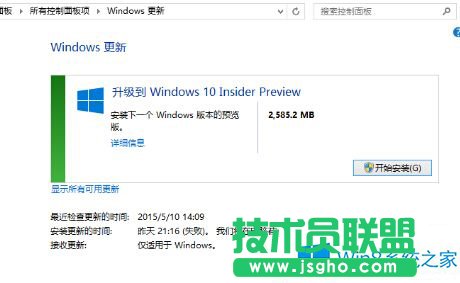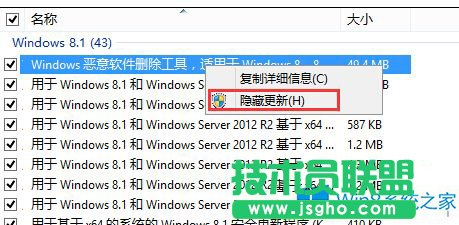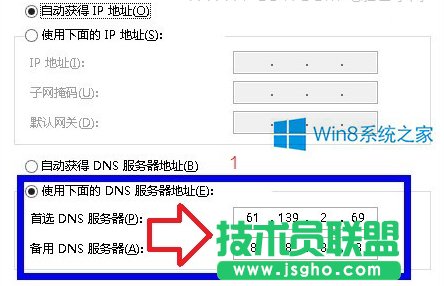Win8电脑更改DNS的技巧
发布时间:2023-01-01 文章来源:深度系统下载 浏览:
|
Windows 8是美国微软开发的新一代操作系统,Windows 8共有4个发行版本,分别面向不同用户和设备。于2012年10月26日发布。微软在Windows 8操作系统上对界面做了相当大的调整。取消了经典主题以及Windows 7和Vista的Aero效果,加入了ModernUI,和Windows传统界面并存。同时Windows徽标大幅简化,以反映新的Modern UI风格。前身旗形标志转化成梯形。 有许多Win8用户知道DNS服务器地址通常情况下都是默认自动获取的,一般是不需要修改的,但是也有遇到特殊情况的时候,下面小编就教大家如何修改DNS。 1.电脑的DNS地址与网络有关,所以要修改它,也是在网络连接的界面中完成的,直接回到传统桌面界面,然后在屏幕的右下角找到网络连接的图标并右键点击,选择其中的“打开网络中心”。
2.在网络和共享中心的界面中,点击左侧菜单中的更改适配器设置。
3.在网络连接的窗口中可能会出现很多的网络连接图标,找到自己目前使用的那一个,然后右键点击,选择最后的属性选项。
4.在弹出来的属性设置窗口中,双击打开列表中的Internet协议版本4,就会弹出设置IP和DNS的窗口了。
以上就是Win8电脑中修改DNS的方法了。对于网络连接来说,DNS是十分重要的,用户一旦填写错误将无法上网。 Windows 8是对云计算、智能移动设备、自然人机交互等新技术新概念的全面融合,也是“三屏一云”战略的一个重要环节。Windows 8提供了一个跨越电脑、笔记本电脑、平板电脑和智能手机的统一平台。 |
相关文章
本类教程排行
系统热门教程
本热门系统总排行